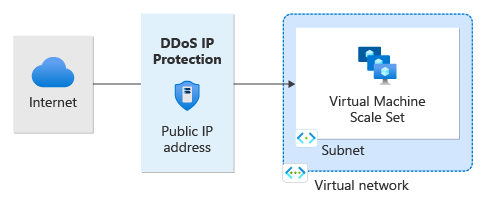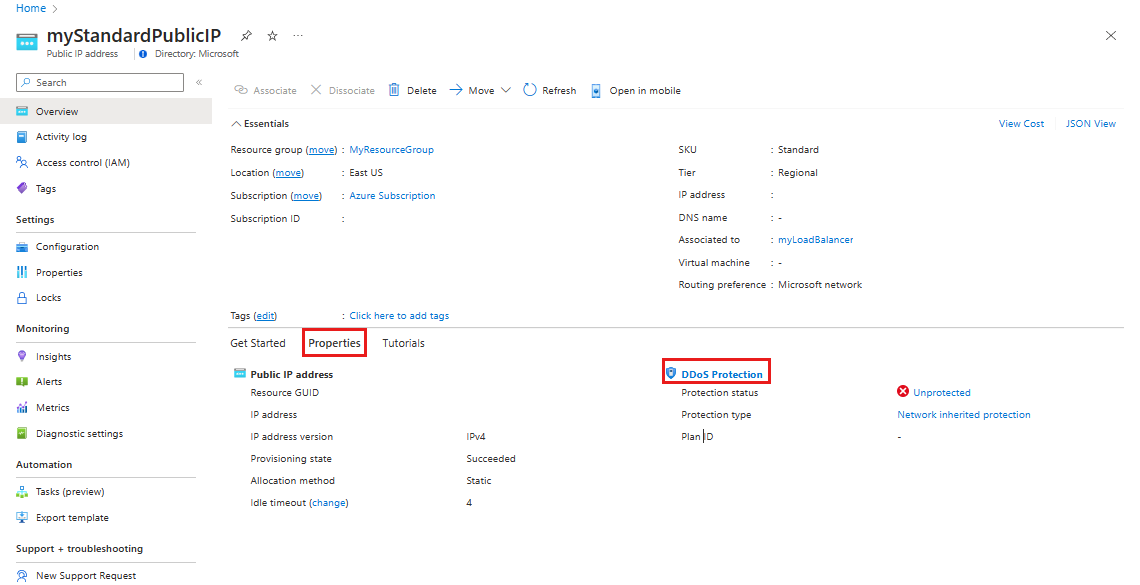Nota
L'accesso a questa pagina richiede l'autorizzazione. È possibile provare ad accedere o modificare le directory.
L'accesso a questa pagina richiede l'autorizzazione. È possibile provare a modificare le directory.
Introduzione alla protezione IP DDoS di Azure usando il portale di Azure. In questa guida introduttiva si abilita la protezione IP DDoS e la si collega a un indirizzo IP pubblico.
Prerequisiti
- Prima di iniziare, creare un account gratuito.
- Accedere al portale di Azure.
Abilitare protezione IP DDoS su un indirizzo IP pubblico
Importante
Assicurarsi che l'account sia assegnato al ruolo collaboratore di rete o a un ruolo personalizzato a cui sono assegnate le azioni appropriate elencate nella guida pratica sulle autorizzazioni.
Creare un indirizzo IP pubblico
Selezionare Crea una risorsa nell'angolo in alto a sinistra del portale di Azure.
Selezionare Rete e quindi Indirizzo IP pubblico.
Selezionare Crea.
Immettere o selezionare i valori seguenti.
Impostazione Valore Subscription Selezionare la propria sottoscrizione. Gruppo di risorse Selezionare Crea nuovo, immettere MyResourceGroup.
Selezionare OK.Paese Selezionare un'area. In questo esempio è stata selezionata l'opzione Stati Uniti orientali (Stati Uniti orientali). Nome Immettere il nome della risorsa. In questo esempio è stato selezionato myStandardPublicIP. Versione IP Selezionare IPv4 o IPv6. In questo esempio è stato selezionato IPv4. SKU Selezionare Standard. La protezione IP DDoS è abilitata solo per lo SKU Standard IP pubblico. Availability Zone (Zona di disponibilità) È possibile specificare una zona di disponibilità in cui distribuire l'indirizzo IP pubblico. In questo esempio è stata selezionata la ridondanza della zona. Livello Selezionare Globale o Regionale. In questo esempio è stata selezionata l'opzione Regionale. Assegnazione indirizzi IP Bloccato come statico. Preferenza routing Selezionare Rete Microsoft o Internet. In questo esempio è stata selezionata la rete Microsoft. Timeout di inattività (minuti) Tenere aperta una connessione TCP o HTTP senza basarsi sui client per inviare messaggi keep-alive. In questo esempio il valore predefinito è 4. Etichetta del nome DNS Immettere un'etichetta del nome DNS. In questo esempio il valore è stato lasciato vuoto. Selezionare Rivedi e crea per esaminare le impostazioni e creare l'indirizzo IP pubblico.
Abilitare per un indirizzo IP pubblico esistente
Nella casella di ricerca nella parte superiore del portale immettere indirizzo IP pubblico. Selezionare Indirizzo IP pubblico.
Selezionare l'indirizzo IP pubblico. In questo esempio selezionare myStandardPublicIP.
Nel riquadro Panoramica, selezionare la scheda Proprietà, quindi selezionare Protezione DDoS.
Nel riquadro Configura protezione DDoS, in Tipo di protezione, selezionare IP, quindi selezionare Salva.
Disabilitare per un indirizzo IP pubblico:
- Immettere il nome dell'indirizzo IP pubblico per cui si vuole disabilitare la protezione IP DDoS nella casella Cerca risorse, servizi e documentazione nella parte superiore del portale. Quando il nome dell'indirizzo IP pubblico viene visualizzato nei risultati della ricerca, selezionarlo.
- In Proprietà nel riquadro di panoramica selezionare Protezione DDoS.
- In Tipo di protezione selezionare Disabilita, quindi selezionare Salva.
Nota
Quando si modifica la protezione IP DDoS da Abilitata a Disabilitata, i dati di telemetria per la risorsa IP pubblica non saranno più attivi.
Convalidare e testare
Prima di tutto, controllare i dettagli dell'indirizzo IP pubblico:
Selezionare Tutte le risorse in alto a sinistra nel portale.
Immettere l’indirizzo IP pubblico nella casella Filtro. Quando l'indirizzo IP pubblico viene visualizzato nei risultati, selezionarlo.
Selezionare l'indirizzo IP pubblico dall'elenco.
Nel riquadro Panoramica selezionare la scheda Proprietà al centro della pagina, quindi selezionare Protezione DDoS.
Visualizzare Stato della protezione e verificare che l'indirizzo IP pubblico sia protetto.
Pulire le risorse
È possibile mantenere le risorse per l'articolo successivo. Se non è più necessario, eliminare il gruppo di risorse MyResourceGroup. Quando si elimina il gruppo di risorse, si rimuove anche protezione IP DDoS e tutte le relative risorse correlate.
Avviso
Questa azione è irreversibile.
Nel portale di Azure cercare e selezionare Gruppi di risorse oppure scegliere Gruppi di risorse dal menu del portale di Azure.
Filtrare o scorrere verso il basso per trovare il gruppo di risorse MyResourceGroup .
Selezionare il gruppo di risorse e quindi Elimina gruppo di risorse.
Digitare il nome del gruppo di risorse per verifica, quindi selezionare Elimina.
Passaggi successivi
Per informazioni su come configurare gli avvisi delle metriche tramite il portale di Azure, passare all'articolo successivo.